华硕充不进去电怎么办 华硕笔记本电池无法充电怎么办
近年来华硕笔记本电脑在市场上备受青睐,但是有时候用户可能会遇到华硕充电问题,例如华硕电池无法充电的情况,当用户发现自己的华硕笔记本电脑无法充电时,可能会感到困惑和焦虑。究竟华硕充不进去电怎么办?接下来我们将为大家介绍一些解决华硕笔记本电池无法充电问题的方法,希望能够帮助到遇到这一问题的用户。
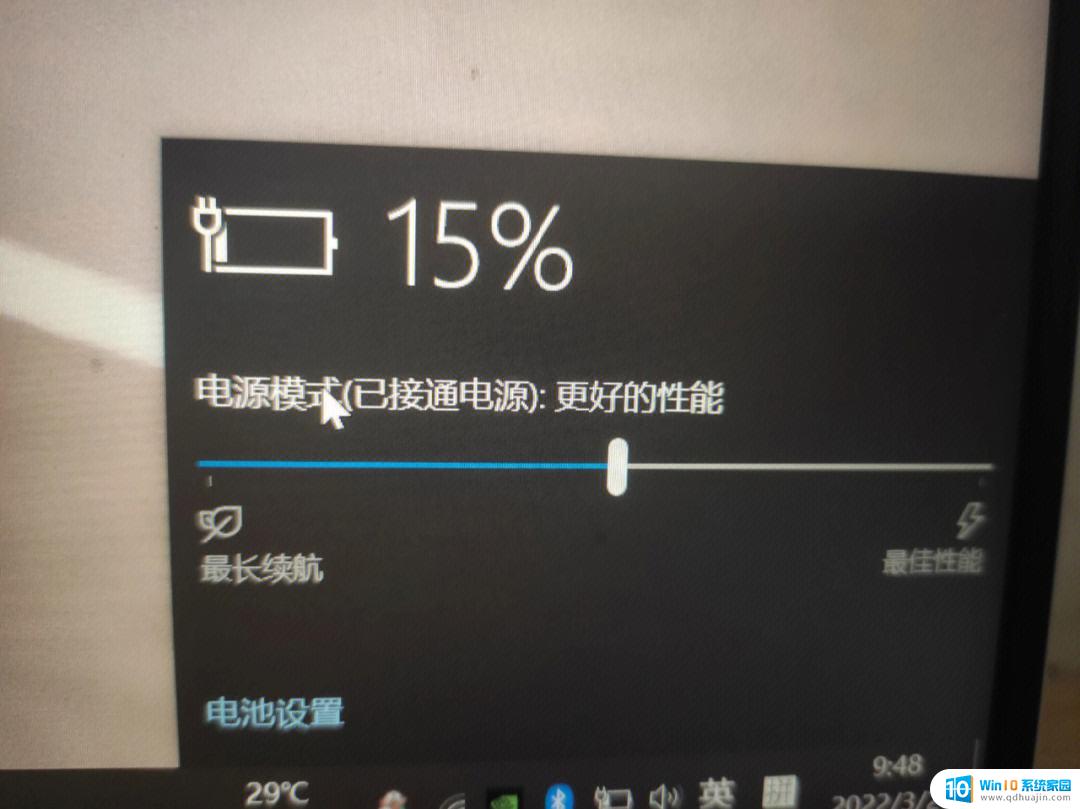
那么如果华硕笔记本电脑出现电池无法充电的情况, 我们应该怎么解决呢?要想解决电池无法充电的问题,首先我们需要弄清楚的是什么原因导致的华硕笔记本电脑的电池无法充电。只有找到了引起这个问题的原因、找到了症结所,我们才能对其进行具体的分析,找到正确的方法使其能够正常充电。
通常引起华硕笔记本电脑电池无法充电的故障大概有两类。 其一 是电脑的充电器即电源适配器出现了故障。要判断是不是由于充电器的原因引起的电池无法充电,我们只需要找相同型号的充电器为电脑充电或者是把该充电器连接到另一台电脑上,看其电池能否正常充电就可以了。如果不可以的话,则证明是电脑充电器的原因,只需要更换相同规格的充电器就可以了。
电池本身的故障也会造成充不进去电的现象的产生, 相信使用过电脑的人都有这样的体验,电脑的电池在使用过一段时间之后,其待机的时间会有明显的下降。这就说明电脑的电池在使用过程中会产生一定的损耗,而且在加上电池基本上都没取下来过。在电脑为待机的时间里,电池一直呈现循环放电的状态,这就会导致电池的损耗加剧,电池的损耗到一定程度之后,就会出现无法充电的情况,针对这种情况,也是采用把该电脑的电池换到相同型号的电脑上,看其能否正常充电。如果不行的话,则证明是电池的问题,只需要去专业的维修点去购买相同型号、规格的电池板就可以了。
华硕笔记本电池不充电的解决方法一:
1、建议先关机充电2小时试一下, 并且在关机状态下取下电池,放置几分钟,再装上电池。
2、可以拨掉外接电源适配器, 单独使用电池看是否能正常开机运行,如果不行,一般是电池坏了。
3 、如果单独使用电池能开机运行而系统里面显示红叉, 一般是驱动或系统问题造成的。建议重新安装windows纯净版系统,避免360安装的ghost版本系统兼容性和稳定性不是很好,并且驱动程序建议在华硕官网下载安装,避免第三方软件更新的驱动不兼容。
4、恢复下BIOS出厂默认设置试一下, 具体方法: 在开机出现ASUS画面时按F2键进入BIOS, 然后依次按下F9键恢复,回车,F10保存,回车,电脑会自动重新启动,恢复BIOS默认值完成。
如通过以上方式仍无法解决,初步判断应该是电池坏了或充电电路问题,建议可携带笔记本到华硕服务中心检测和处理。
其次:
1、对于锂离子电池,无需激活,直接使用即可;
2、笔记本和电池避免暴晒,电池和笔记本工作环境最好在10-30℃;
3、请勿使电池接触水或其他液体 ;
4、电池在充电过程中请不要拔下外接电源,直至充满;
5、若电池已损坏, 或者发现电池有漏电现象或电池两端有异物堆积,请停止使用该电池;
6、电池长期放置不用, 其性能可能会降低。电池单独存放时间建议最长不要超过1个月,并保证每隔1个月左右就对电池进行充电;
7、请勿使可充电锂离子电池完全放电, 也不要将这些电池以放电状态存储;
8、请勿试图拆开或改装电池, 这样做可能会导致电池爆炸或电池内部液体泄漏、非联想指定的电池、拆开或改装过的电池不在保修范围内;
9、请勿将电池丢入掩埋处理的垃圾中, 处理电池时,请遵照当地的法令或法规;
10、如果电脑长时间不使用, 建议您拔下电池,将电池单独存放。应该以室温存储电池(-10-35度),并且将其充电到 30% 到 50%,建议每1个月左右对电池充电一次以防止过量放电。
华硕笔记本电池不充电的解决方法二:
为了方便用户修正电池,一些本本则会在BIOS里集成电池修正工具。以华硕A6JA笔本为例,
1、首先为电池充电,确保可以正常开机, 开机时按F2键进入BIOS设置界面。切换到“Power”菜单,将“LCD PowerSaving”选项设为关闭状态,即关闭 显示器 节能模式。
2、将 光标 定位到“Start Battery Calibration”选项, 回车后会进入电池电量校对提示界面,此时确保已经插上了AC适配器。
3、等待一段时间让本本为电池充电, 当屏幕出现“Please remove AC adapter”信息时,表示电量已经充满。接着拔掉AC适配器,让本本持续开机直到电量耗尽,电池放电完毕会 自动关机 ,然后接上AC适配器充电就可以了。
这就是常见的引起华硕笔记本电脑电池不充电的故障的原因以及其相应的解决处理方法,现在你掌握了吗?
以上是解决华硕无法充电的全部内容,如果遇到这种情况的用户可以按照以上方法来解决,希望对大家有所帮助。





